Windows 10 - Connectez-vous et activez Cortana
Se connecter à Cortana
Se Connecter avec votre MSA
Ajoutez votre compte Microsoft (MSA) et Cortana vous aidera à gérer vos services en un seul endroit.
Cliquez sur l'icône ① et cliquez sur ② [Connexion]
et cliquez sur ② [Connexion]
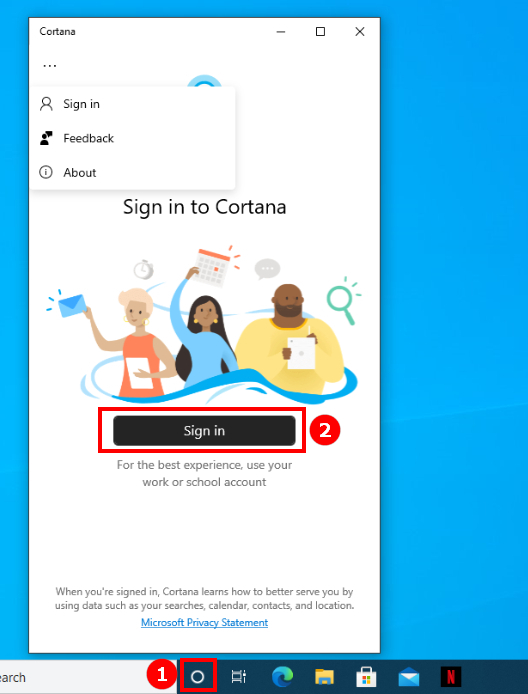
Entrez ensuite votre compte pour vous connecter et continuer.
Activer Cortana
Ouvrez Cortana, sélectionnez Paramètres.
① Cliquez sur l'icône  et ② Cliquez sur l'icône
et ② Cliquez sur l'icône , puis ③ Sélectionnez [Paramètres]
, puis ③ Sélectionnez [Paramètres]
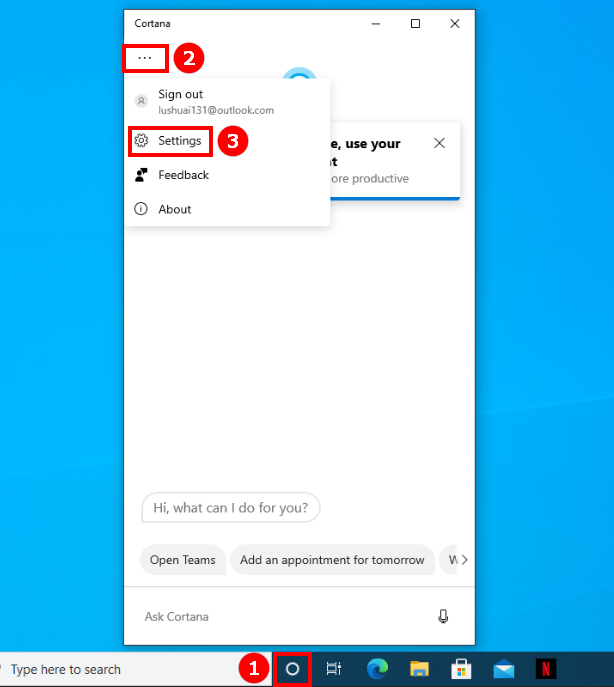
Paramètres de parole
Cliquez sur [Paramètres de confidentialité de la parole]
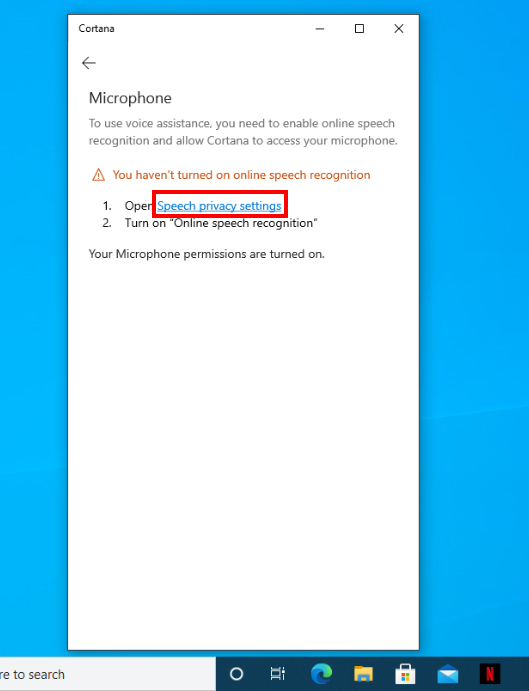
Cliquez pour activer [Reconnaissance vocale en ligne].
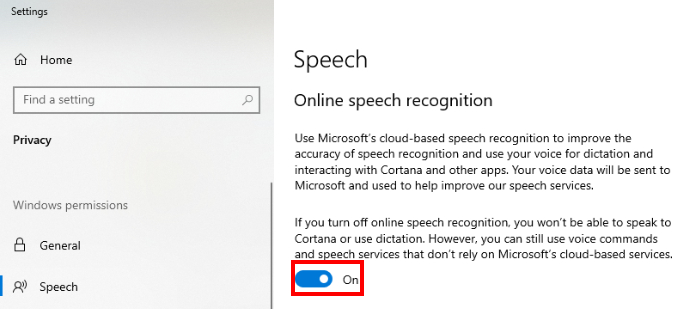
Autorisations du microphone
Cliquez sur [Autorisations du microphone] comme illustré ci-dessous
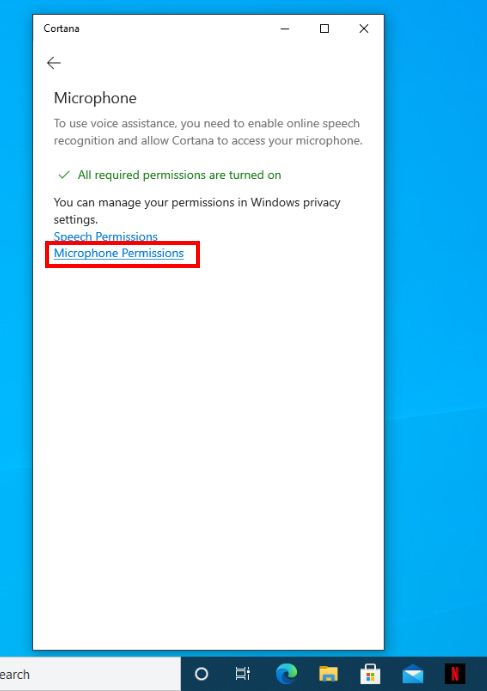
Cliquez pour activer l'autorisation.
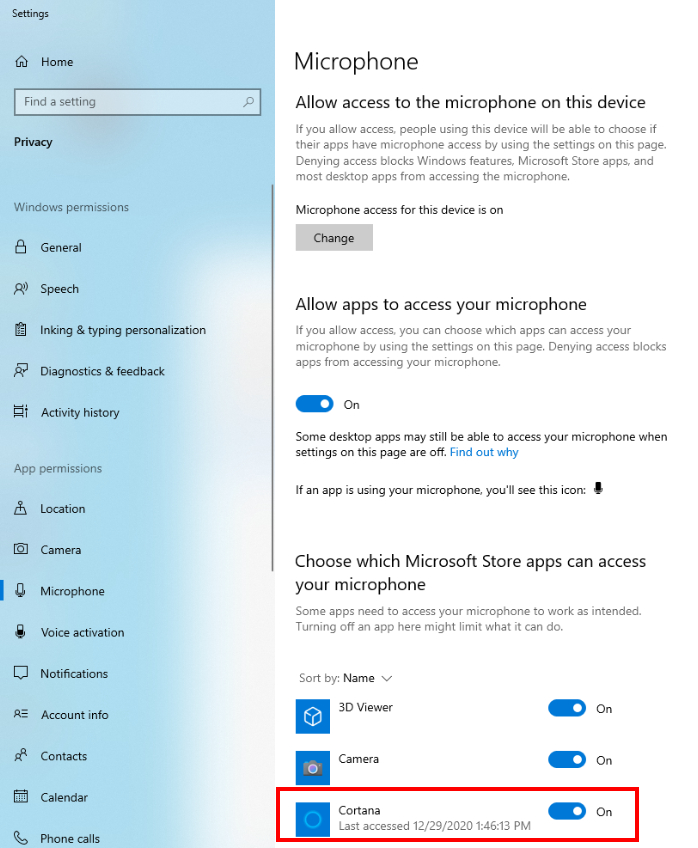
Activation vocale
Cliquez sur [Paramètres de confidentialité de l'activation vocale]
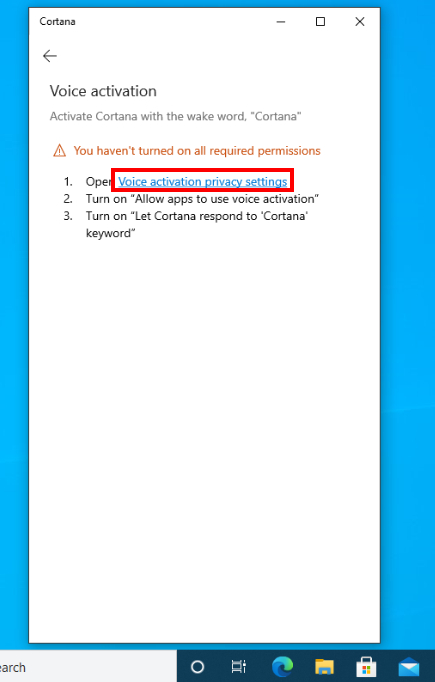
Activez la fonction comme illustré ci-dessous.
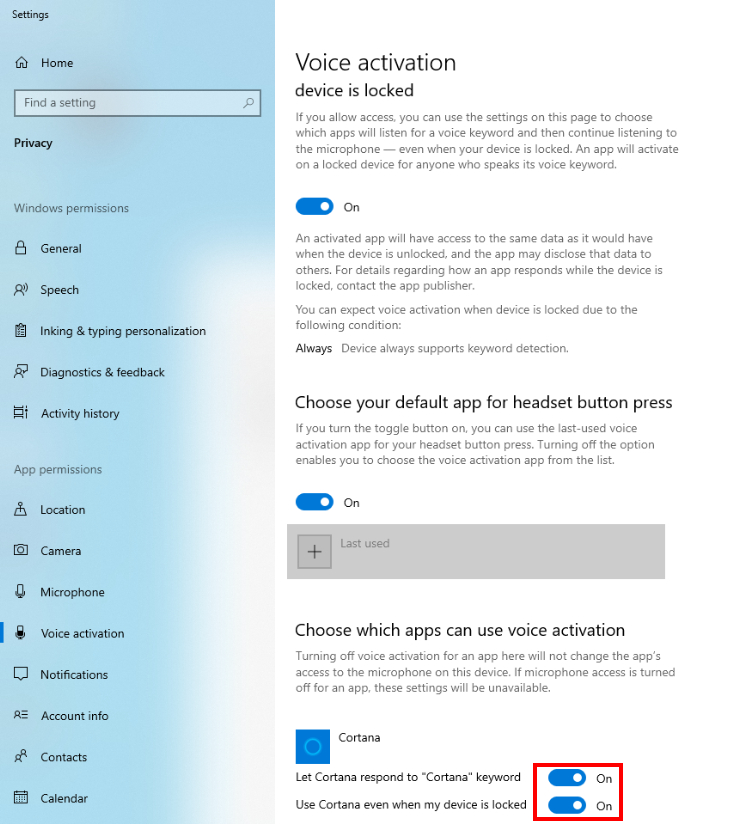
Remarque: le mot Wake pour l'activation vocale a été réactivé dans la dernière version de Cortana sous Windows. Si vous utilisez Windows 10, mise à jour de mai 2020, assurez-vous que vous avez mis à jour pour construire 19041.329 ou version ultérieure pour utiliser le mot Wake avec Cortana. Pour les versions antérieures, vous pouvez toujours cliquer sur le bouton du microphone pour utiliser votre voix avec Cortana.
Pour activer le mode «Cortana» dans Windows 10, la mise à jour de novembre 2019 et les versions antérieures, consultez notre rubrique d'assistance.
Plus d'informations détaillées, vous pouvez vous référer au lien Microsoft ci-dessous.
https://www.microsoft.com/en-us/cortana/gettingstarted?activetab=pivot1:primaryr2